S3 ( Simple Storage Service ) 란
- 아마존 웹 서비스에서 제공하는 온라인 저장 서비스
- 다른 서비스에 비해 개발자 친화적이라 사용 난이도가 있지만 가격이 저렴한 편
S3 활용 용도
- 데이터 백업 : 데이터의 유실 가능성을 생각해서 데이터를 백업해 놓는데 S3 사용 가능
- 빅데이터 저장 : 데이터양이 너무 많아서 일반 하드 드라이브에 저장하기 힘든 규모일 경우, 이를 S3 에 저장할 수 있음
- 재해복구 : 특정 지역의 데이터 센터에 문제가 생길 경우 S3 에 저장해 놓은 데이터를 통해 복구 가능
AWS S3 사용하기
바로 본론으로 가보자
우선 AWS 로그인 한 후 검색 창에 s3 검색 후 들어오면
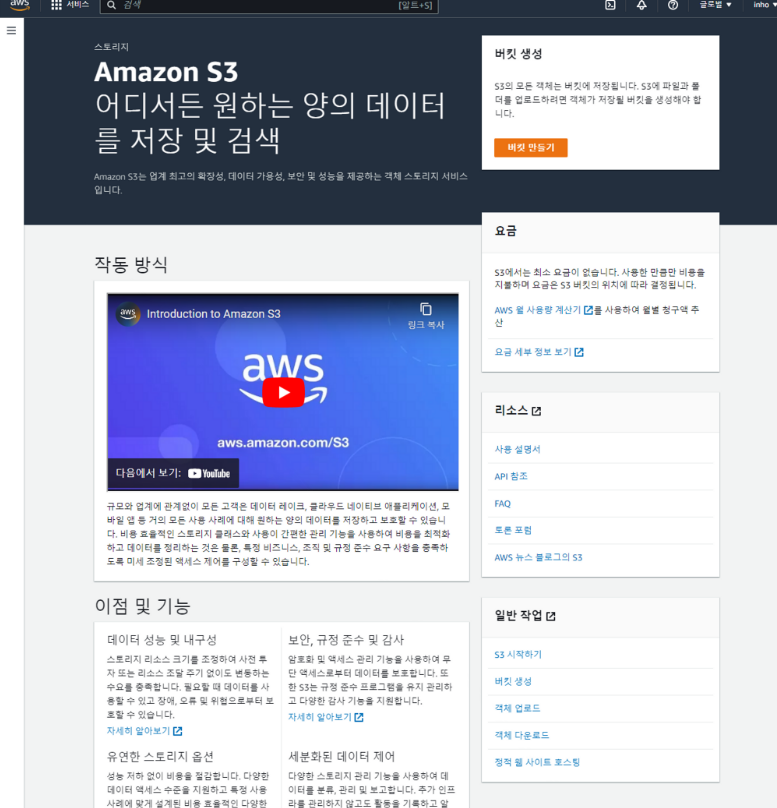
이런 화면이 나오는데여기서 버킷 만들기 버튼 클릭
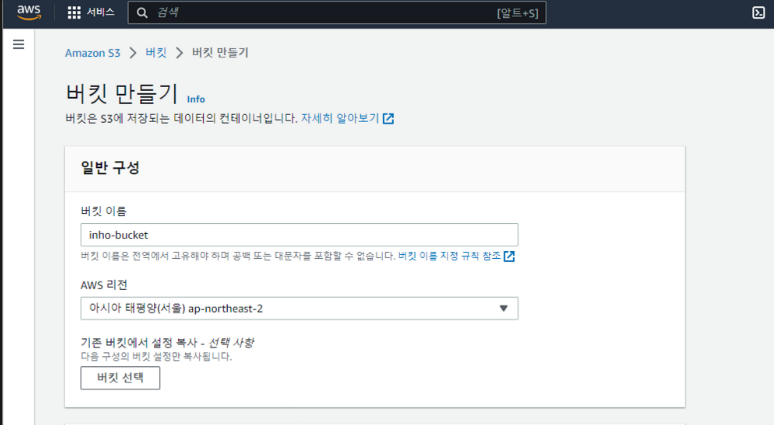
후에 버킷 이름 작성하고 지역은 서울로 했다 ( 가까우면 무조건 유리하므로 )
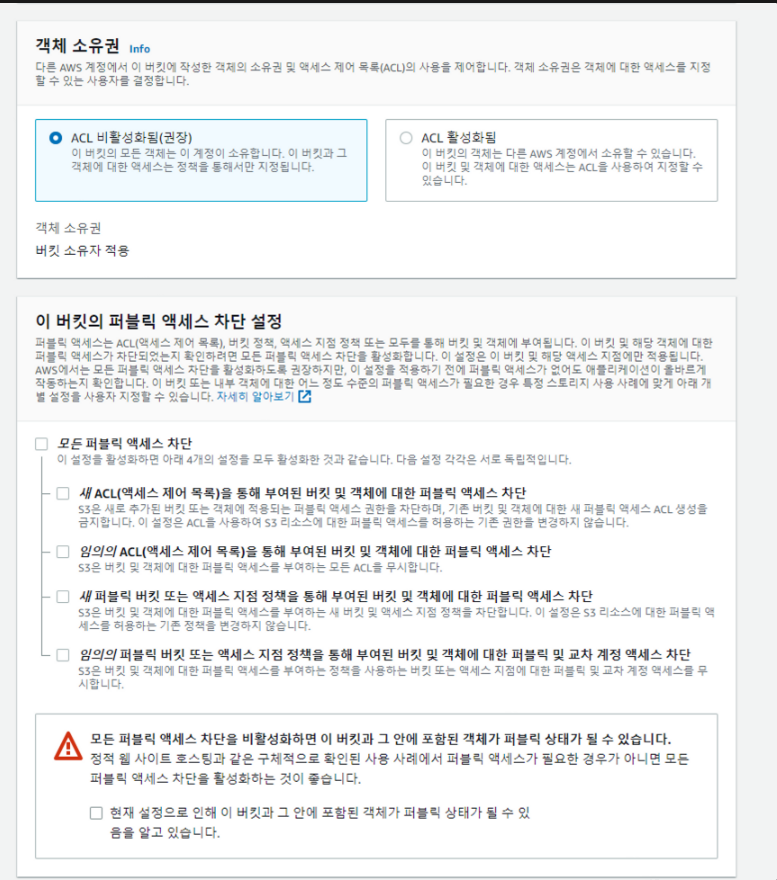
여기가 중요한데 이 버킷의 퍼블릭 엑세스 차단 설정이처음에는 모든 퍼블릭 엑세스 차단에 체크가 되어있을텐데 나는 이 버킷을 다른 모듈들로 엑세스하는 과정이 필요하기에 차단 해제해줬다 ( 본인의 상황에 맞게 사용하면 될 것 같다 )
아 참고로 저기 경고 표시에 있는 체크 박스 읽어보고 체크해야만 차단 해제가 된다
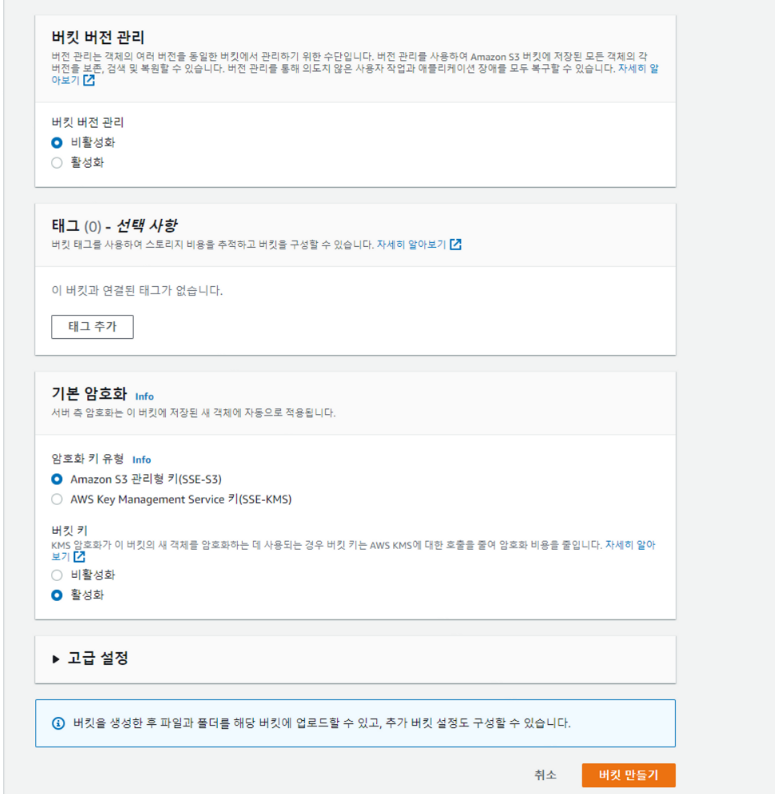
나머지는 기본 값으로 두고 버킷 만들기 버튼 클릭
아 하나 짚고 넘어가자면 버킷 이름은 전역적으로 사용되기 때문에 기존에 있는 버킷 이름일 경우 바꿔줘야 한다
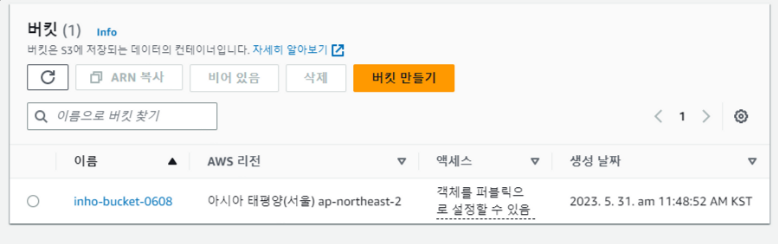
이렇게 성공적으로 만들어지면 버킷 이름을 클릭해보자
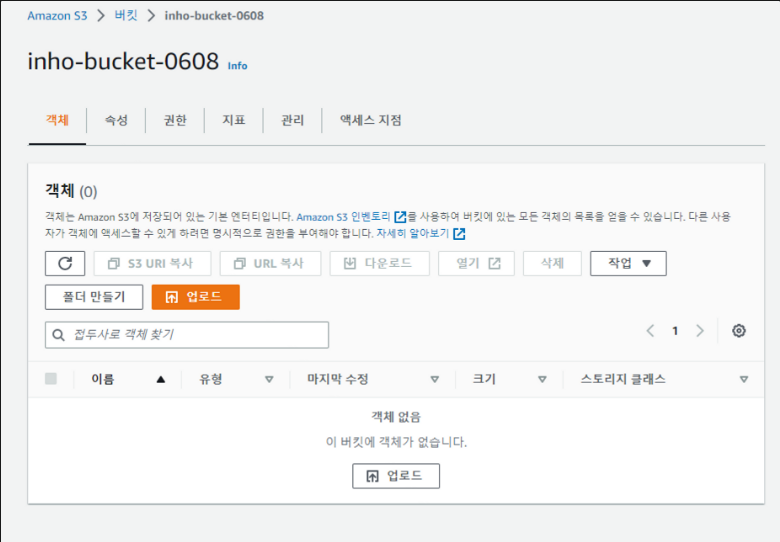
여기서 업로드를 하여 내 사진을 클라우드 스토리지에 올릴 수 있다
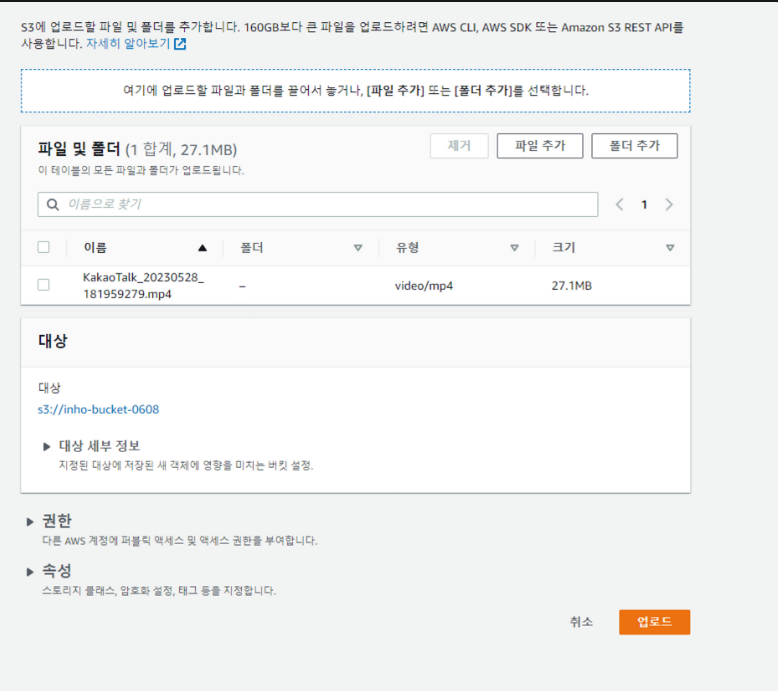
파일 추가를 통해 파일을 찾은 후 업로드를 누르면
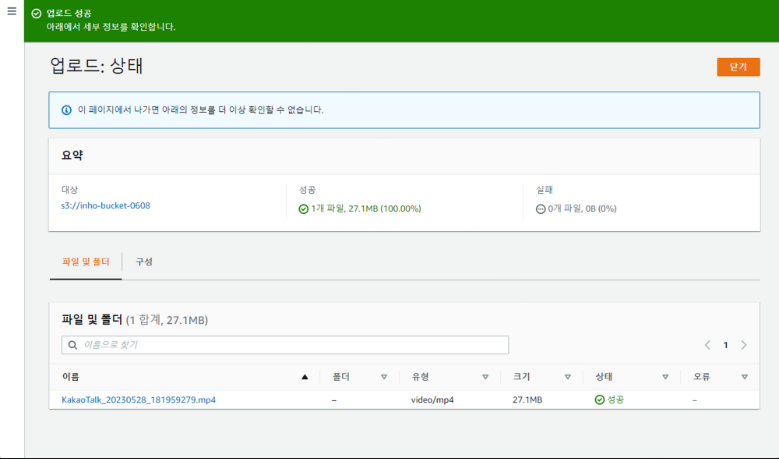
이렇게 업로드가 되는 것을 확인할 수 있다
여기서 업로드된 파일 이름을 누르면
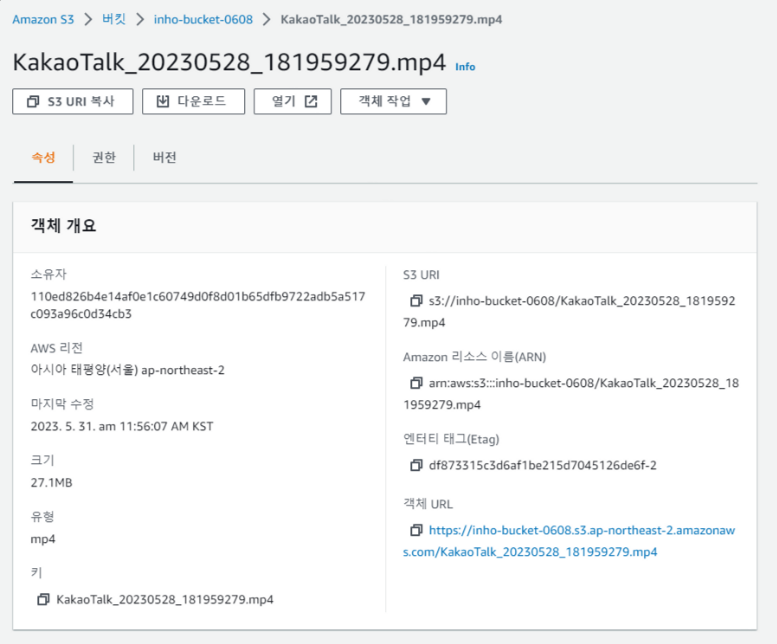
위와 같은 페이지가 따로 생성되며 다양한 정보들을 보거나 작업 처리를 할 수 있다
폴더도 생성할 수 있고 파일을 삭제하는 과정도 되게 단순하니 한번 해보자
